Üksikasjalik paan, väike paneel, mis näitab faili üksikasju, on üks paljudest kasulikest funktsioonidest, mis on esmakordselt kasutusele võetud Windows Vista, ning on samuti osa Windows 7, Windows 8 ja Windows 8.1 versioonidest. Vista ja Windows 7 puhul kuvatakse üksikasjade paan Windows Exploreri all.
Windows 8 ja Windows 8.1 puhul on Microsoft teisaldanud detailide paani Windows Exploreri paremal pool (File Explorer). Vaikimisi seadistuste puhul ei ilmu üksikasjade paan Windows 8 ja 8.1 Exploreris ning üks tuleb sisse lülitada, klõpsates vahekaarti Vaade ja seejärel klõpsates või koputades nupule Üksikasjad.

Kuigi paanil on võimalus sisse või välja lülitada, ei ole Microsoft andnud võimalust liikuda detailide paneeli exploreri põhja. Vista ja Windows 7 kasutajad, kes on täiendanud Windows 8 või Windows 8.1, võivad eelistada, et üksikasjade paan oleks Explorer'i allosas.
Nagu me varem mainisime, ei ole Windows 8 / 8.1-s mingit valikut, et liikuda detailide paan ja üks peab omama shell32.dll omandiõigust ja redigeerima sama, et seda vaikeasukohast teisaldada. Kuna shell32.dll on süsteemi fail ja rikutud süsteemi fail võib teie arvuti lubamatuks muuta, ei ole süsteemi faili käsitsi muutmine soovitatav.
Kui olete Windows 8.1 kasutaja ja soovite detailide paani teisaldada, on teil hea meel teada saada tasuta tööriista Shell32 Details Pane Mod Windows 8.1 kohta . Shell32 üksikasjad Paneeli Mod võimaldab teil hõlpsasti liigutada detailide paani Windows Exploreri üla- või alaosas mõne hiireklõpsuga.

Selle tööriista ilu on see, et see loob kõigepealt algse Shell32.dll faili varukoopia, enne kui asendab selle kohandatud olekuga, nii et saate algse faili ja stiili kiiresti ilma probleemideta taastada.
TÄHTIS: looge manuaalne süsteemi taastepunkt enne edasist jätkamist, kui kavatsete asendada algse Shell32-faili kohandatud. Palun järgige hoolikalt juhiseid, et veenduda, et te ei jõua kohandatud Shell32.dll-failiga ilma digitaalse allkirja ja Windowsi käivitamata.
See tööriist on ühilduv ainult 64-bitise Windows 8.1 RTM-i versiooniga . Kui kasutate Windows 8.1 eelvaadet, saate seda tööriista proovida alles pärast Windows 8.1 RTM-i uuendamist.
Andmete üleviimine Windows 8.1 ülemisse või alumisse faili: File Explorer:
1. samm: külastage MSFNi foorumi lehte ja laadige Shell32 Details Pane Mod zip-fail. Pange tähele, et kui kasutate selle faili allalaadimiseks Internet Exploreri brauserit, võite saada "Shell32_Setup-1.6.exe ei ole tavaliselt alla laaditud ja võib teie arvutit kahjustada". Klõpsake lihtsalt nuppu Käivita.
Samm 2: topeltklõpsake allalaaditud käivitatavat faili, et käivitada Shell32 detailide paani Mod. Jällegi võite siin ka Windows SmartScreeni hoiatuse saada. Klõpsake nuppu Options (Suvandid) ja seejärel käsku Run anyway (Igatahes nuppu).
3. samm: klõpsake nuppu Edasi, nõustuge kokkuleppega ja seejärel klõpsake nuppu Edasi. Järgmisel ekraanil valige suvand Details Pane Bottom (Windows 7 vaikesäte), kui soovite detailide paani allapoole viia või valida mõne muu stiili, klõpsake nuppu Next (Edasi) ja seejärel nuppu Install ( Installi), et asendada algne Shell32.dll. failiga kohandatud.

Samm 4: Kui fail on asendatud, näete hoiatuse dialoogiboksi „Enne arvuti taaskäivitamist kontrollige shell32.dll omadusi, et veenduda, et sellel on digitaalne allkiri. Kas soovite sõnumi shell32.dll? ”Taastada.

Tööriist avab sinu jaoks automaatselt Shell32.dll omadused. Kui ilmub vahekaart Digitaalallkiri, klõpsa lihtsalt nupule No, ja kui puudub Digitaalallkirja vahekaart, peate algse Shell32.dll faili taastamiseks klõpsake nuppu Jah.

TÄHTIS: Kui failil ei ole digitaalset allkirja, ei pruugi Windows järgmisel korral arvuti taaskäivitamisel proovida või kuvada sinist ekraani. Seega veenduge, et uuel Shell32.dll-l on digitaalne allkiri või kasutage algse faili taastamise võimalust.
Samm 5: Kui olete teinud, palutakse teil muudatuste rakendamiseks arvuti taaskäivitada. Pärast arvuti taaskäivitamist avage Windows Explorer, klõpsake käsku View (Vaade) ja seejärel nuppu Details (Üksikasjad), et näha üksikasjade paani, mis asub Explorer'i allosas või ülaservas.


Tänu Deskmodder.de

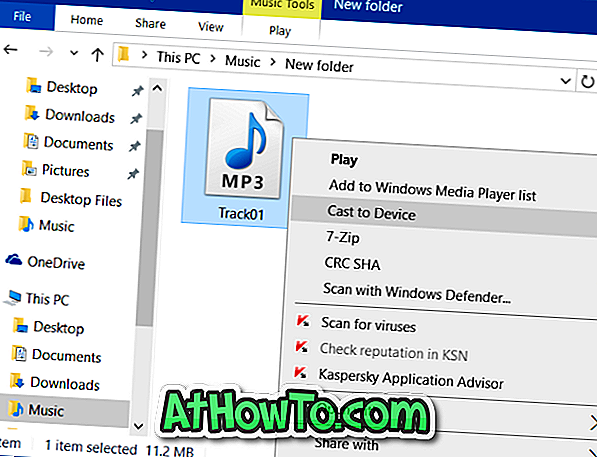

![Klassikaline algus aitab teil Windows 8 Start-ekraanilt lahkuda, kui logite sisse [Update]](https://athowto.com/img/windows-8-guides/933/classic-start-helps-you-skip-windows-8-start-screen-when-you-log.jpg)










